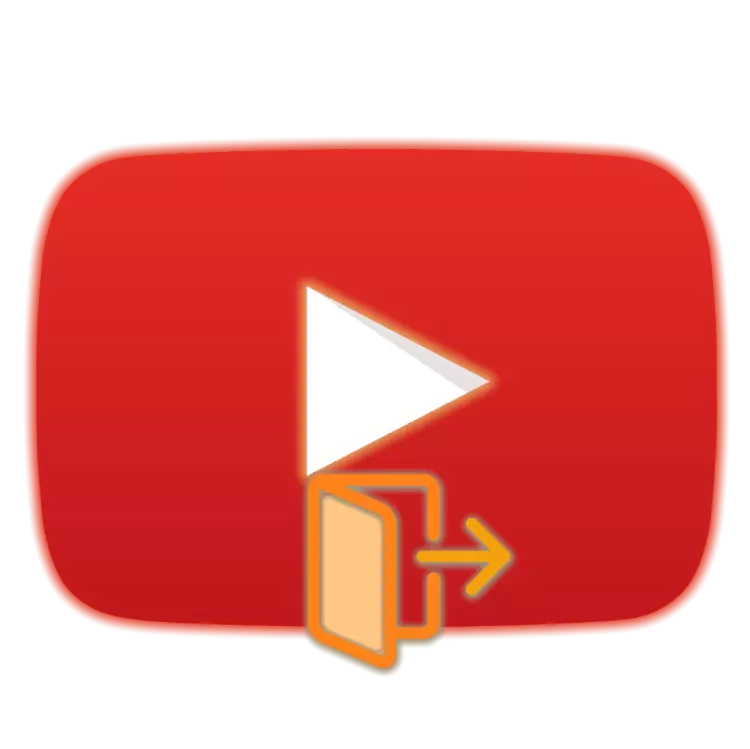
El popular alojamiento de video YouTube es mucho más conveniente para usar con la autorización, ya que ingresar a su cuenta, no solo puede suscribirse a los canales y dejar comentarios bajo el video, sino también para ver recomendaciones personalizadas. Sin embargo, en casos raros, puede encontrar la tarea de la naturaleza opuesta: la necesidad de salir de la cuenta. En cómo hacerlo, también nos diremos más lejos.
Salir de su cuenta en YouTube
YouTube, como saben, pertenece a Google y es parte de los servicios propietarios, que son un solo ecosistema. Para obtener acceso a cualquiera de ellos, se usa la misma cuenta, y falta un implicancia importante a partir de esto: falta la capacidad de salir de un sitio o aplicación específica, esta acción se realiza para la cuenta de Google en su conjunto, es decir, para Todos los servicios a la vez. Además, existe una diferencia tangible en la realización del mismo procedimiento en un navegador web en una PC y un cliente móvil. Vamos a continuar con una consideración más detallada.Opción 1: Navegador en una computadora
Sin embargo, la salida de la cuenta de utub en el navegador web está igualmente en todos los programas de este tipo, sin embargo, en Google Chrome, esta acción conllevará consecuencias muy graves (verdaderas, no para todos los usuarios). Lo que exactamente, aprenda más, pero como el primer, general y un ejemplo universal, utilizaremos la solución "competitiva" - yandex.bauze.
Cualquier navegador (excepto Google Chrome)
- Estar en cualquier página de YouTube, haga clic en la imagen de su perfil ubicado en la esquina superior derecha de la página.
- En el menú de parámetros, que estará abierto, seleccione una de las dos opciones disponibles: "CAMBIAR CUENTA" o "SALIR".
- Obviamente, el primer artículo proporciona la capacidad de agregar una segunda cuenta para usar YouTube. La salida de la primera no se implementará, es decir, puede cambiar entre cuentas según sea necesario. Si se ajusta a esta opción, use, inicie sesión en la nueva cuenta de Google. De lo contrario, simplemente haga clic en el botón "Obtener".
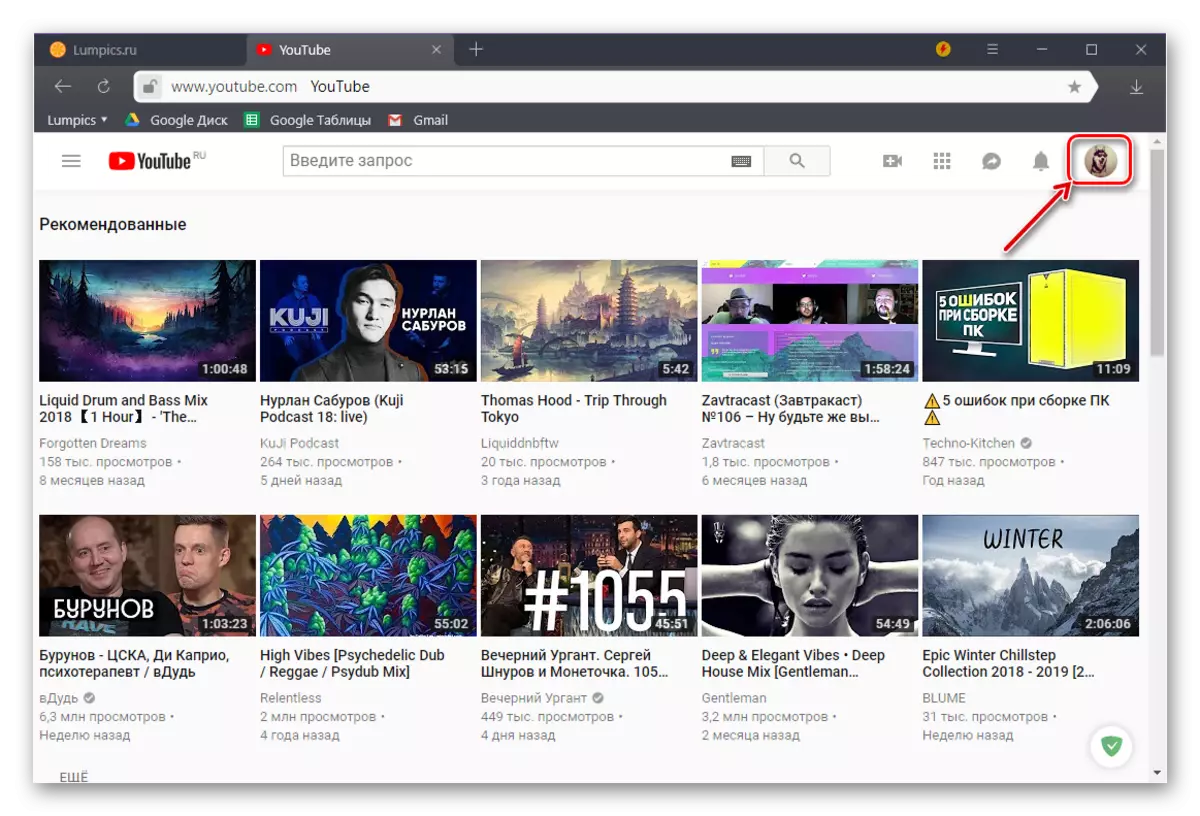
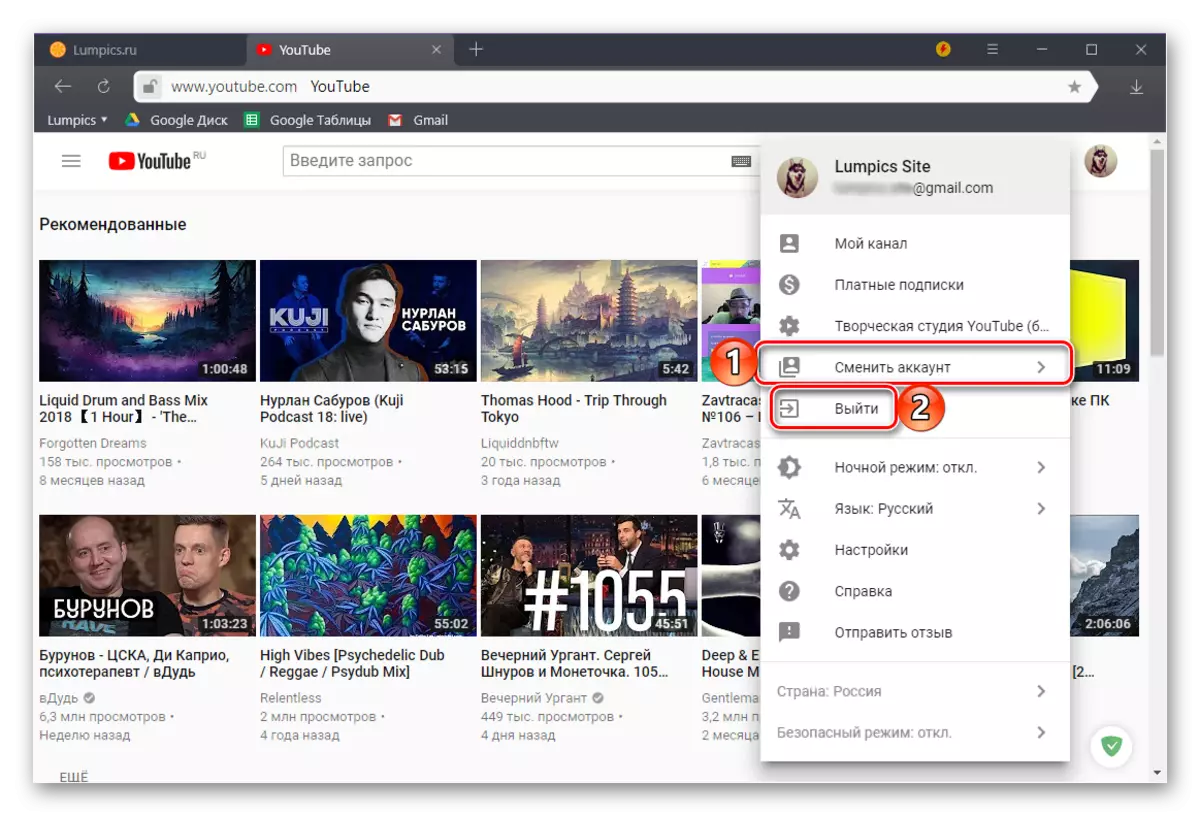
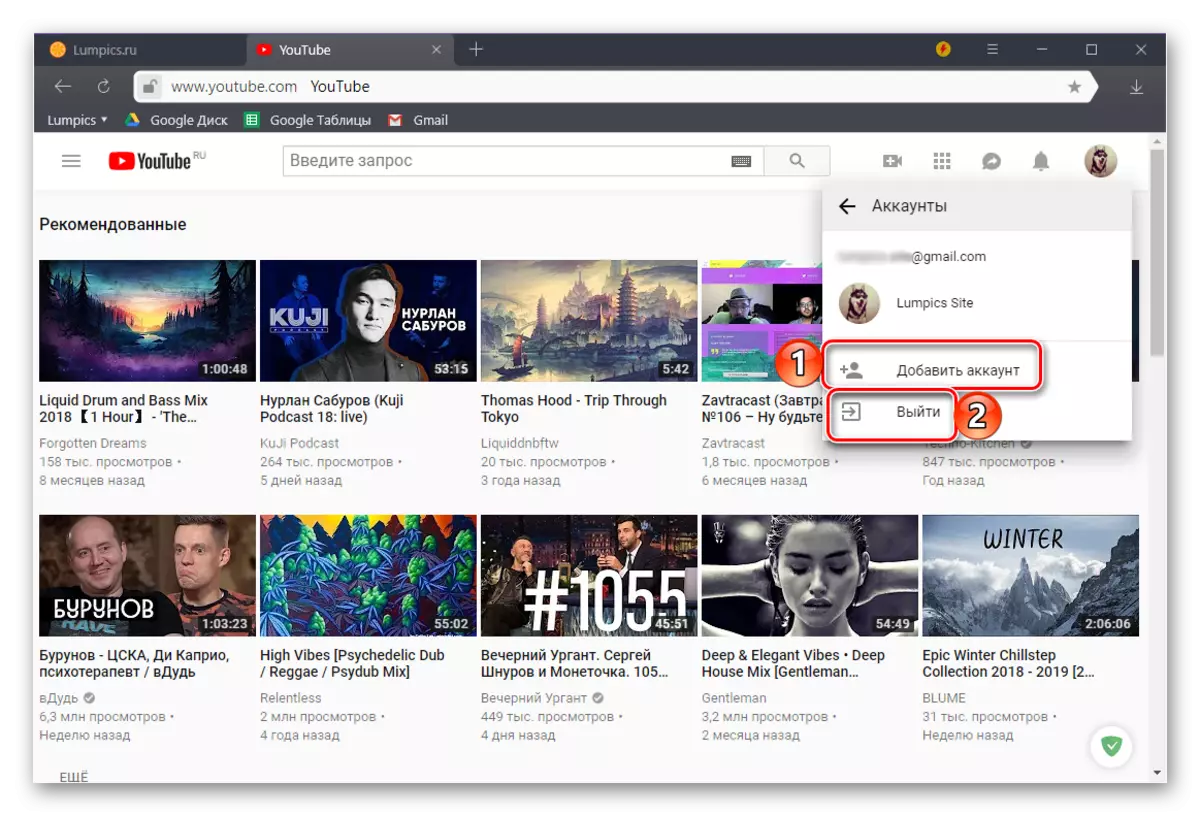
Después de dejar la cuenta en YouTube, en lugar de una imagen del perfil, al que apelo en el primer paso, aparecerá la inscripción "Iniciar sesión".
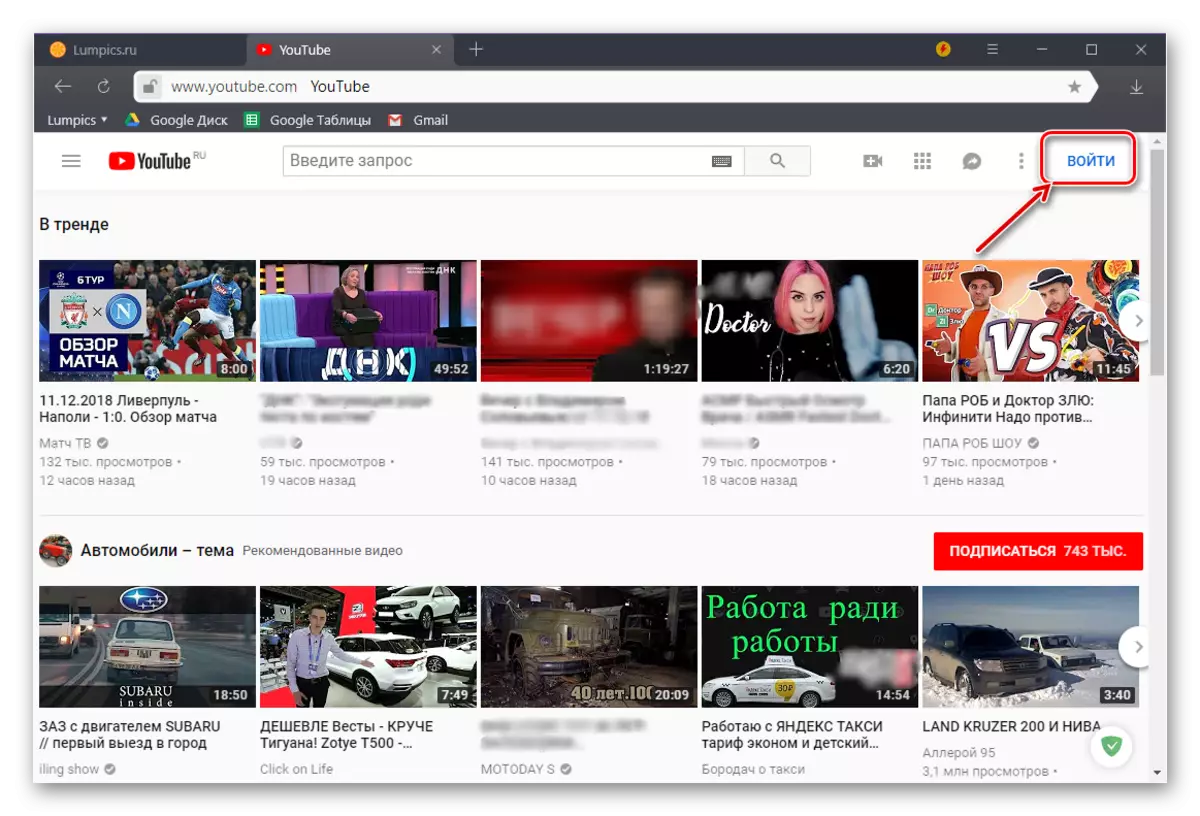
Una consecuencia desagradable sobre la que mencionamos anteriormente es que se eliminará en la cuenta de Google. Si tal estado de cosas es adecuado, excelente, pero de lo contrario, para el uso normal de los buenos servicios de servicio, será necesario iniciar sesión nuevamente.
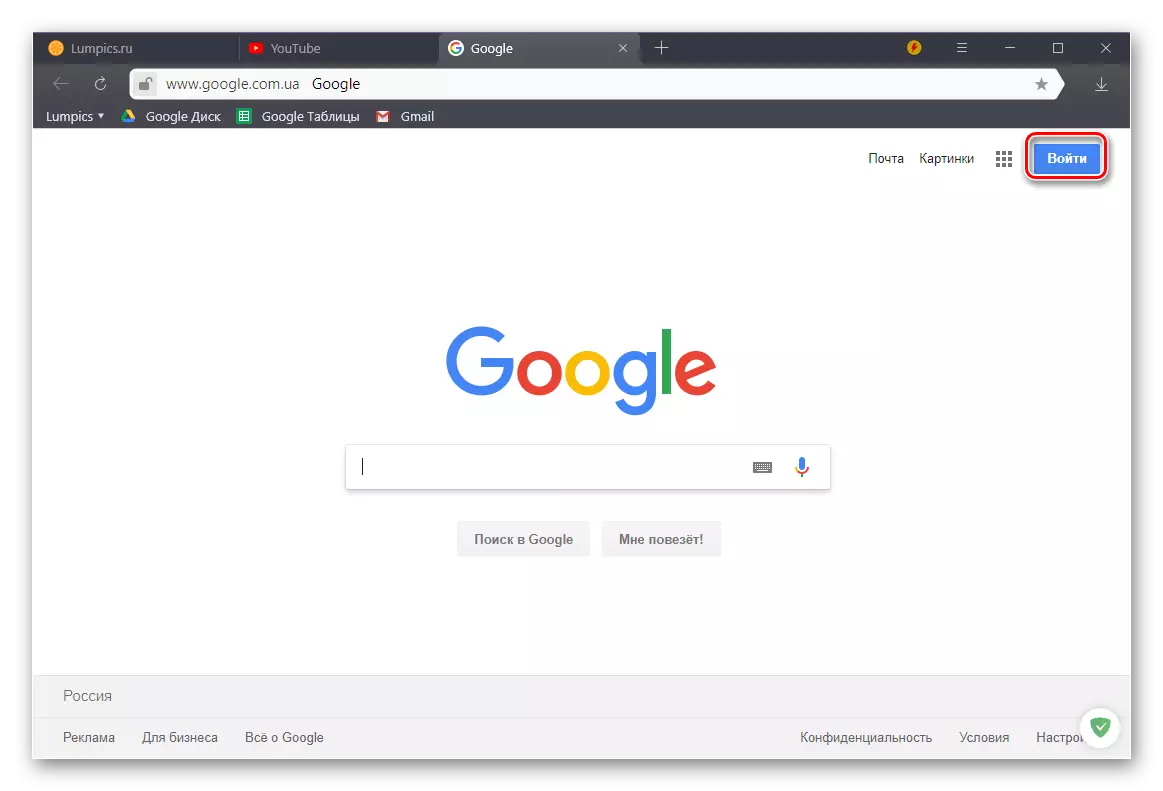
Google Chrome.
Dado que el cromo también es un producto de Google, para la operación normal, requiere autorización en la cuenta. Esta acción no solo accederá automáticamente a todos los servicios y sitios de la compañía, sino que también activará la función de sincronización de datos.
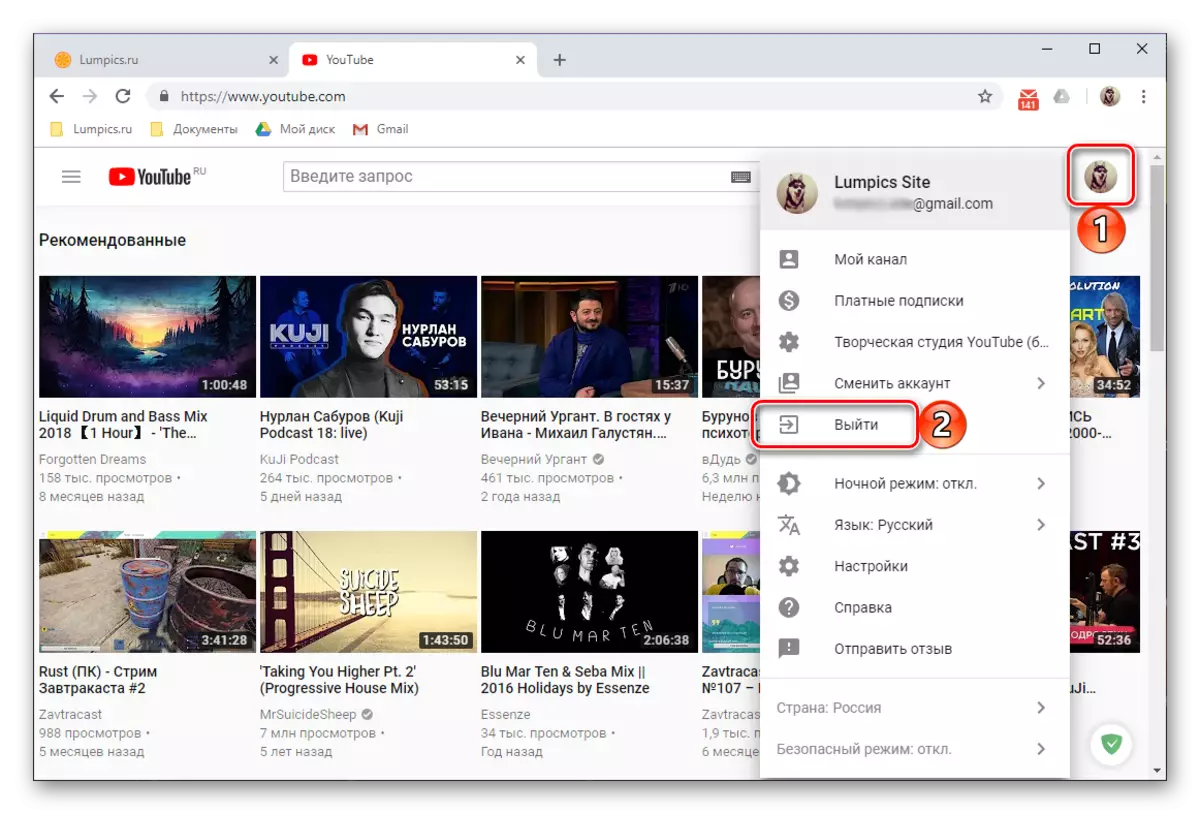
La salida de la cuenta de YouTube, que se realiza de la misma manera que en Yandex.browser o cualquier otro navegador web, en Chrome se verá cargando sin solo la producción forzada de la cuenta de Google, sino también la suspensión de la operación de sincronización. La imagen de abajo muestra cómo se ve.
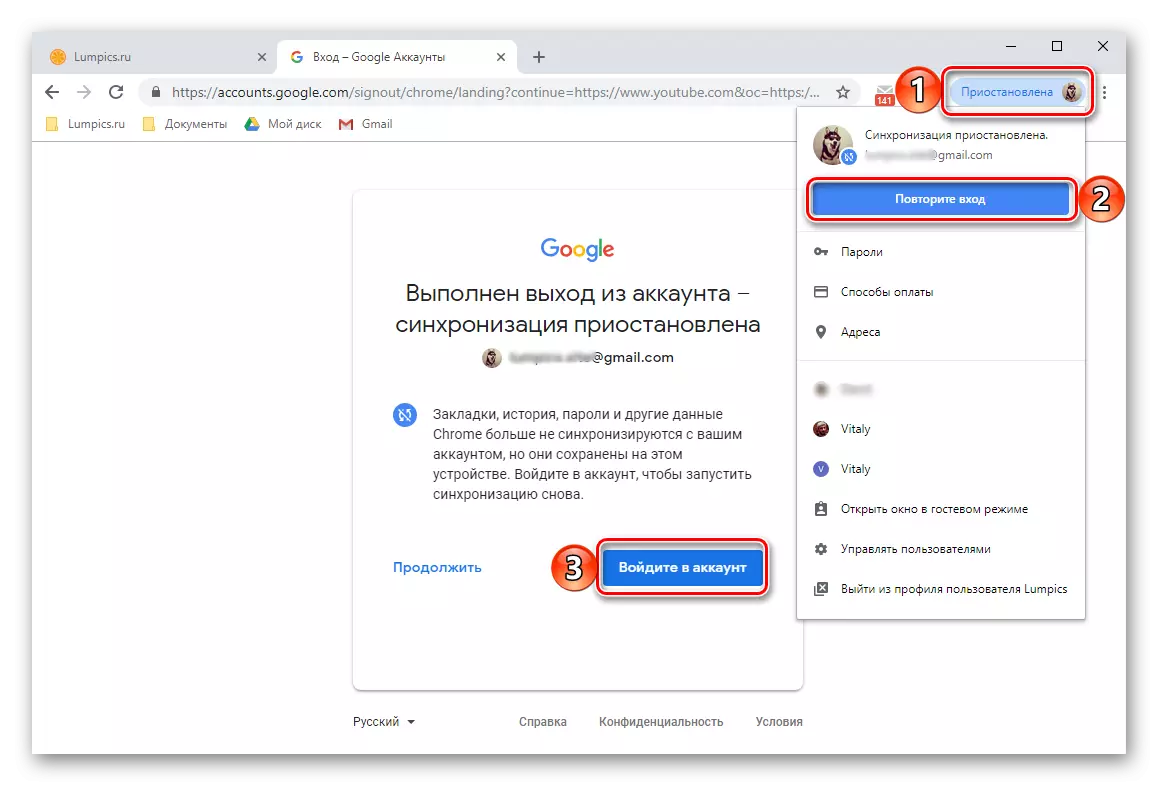
Como puede ver, no hay nada difícil de salir de una cuenta en YouTube en un navegador de PC, pero las consecuencias que implica esta acción no están lejos. Si la posibilidad de acceso completo a todos los servicios y productos de Google es importante para usted, sin usar una cuenta, simplemente no debe hacer.
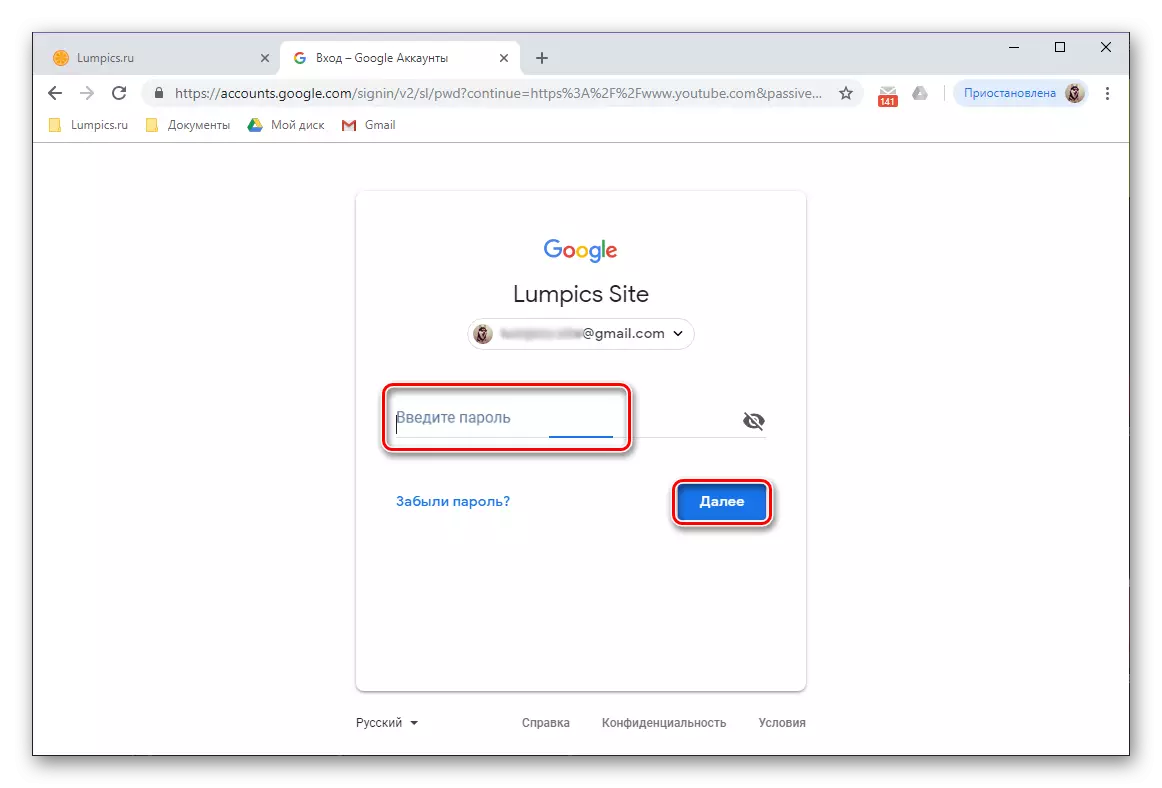
Si se cambia la cuenta, lo que implica su adición preliminar, una medida insuficiente, y se configura resueltamente para salir para salir no solo de YouTube, sino también de Google en su conjunto, debe hacer lo siguiente.
- Abra la "Configuración" de su dispositivo móvil y vaya a la sección "Usuarios y cuentas" (o el artículo similar a él, ya que en diferentes versiones del Android, su nombre puede diferir).
- En la lista de perfiles conectados a un teléfono inteligente o tableta, encuentre la cuenta de Google desde la que desea salir y tóvala para ir a la página con la información, y luego por el botón "Eliminar cuenta". En la ventana con una solicitud, confirme sus intenciones haciendo clic en una inscripción similar.
- La cuenta de Google que seleccionó se eliminará, lo que significa que se irá no solo de YouTube, sino también de todos los demás servicios y aplicaciones.
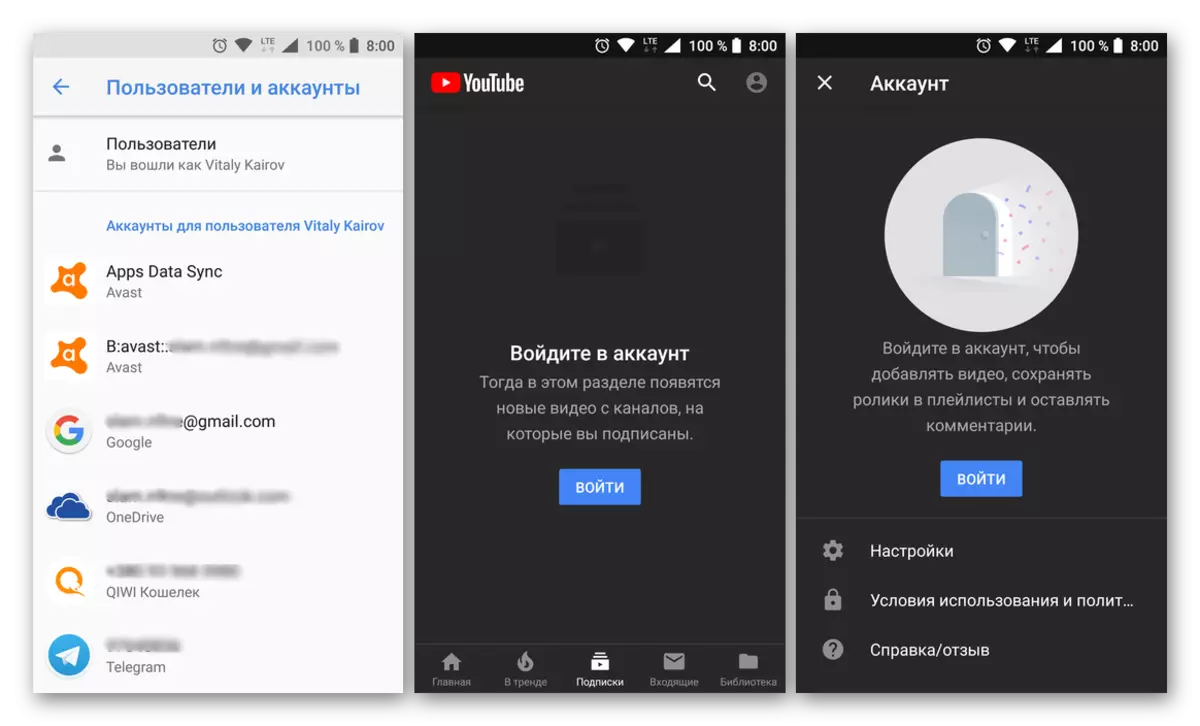
iOS.
Dado que la ID de Apple está desempeñando un papel principal en el ecosistema "Apple", y no es una cuenta de Google, la salida de la cuenta en YouTube es mucho más simple.
- Como en el caso de Android, ejecutando yutub, toque la imagen de su perfil en la esquina superior derecha.
- En la lista de opciones disponibles, seleccione "CAMBIAR CUENTA".
- Agregue una nueva cuenta haciendo clic en las letras apropiadas, o salga de la actualidad utilizada seleccionando "Mire YouTube sin ingresar una cuenta".
- A partir de este punto, verá YouTube sin autorización, como se informó al incluir la inscripción apareció en el área inferior.
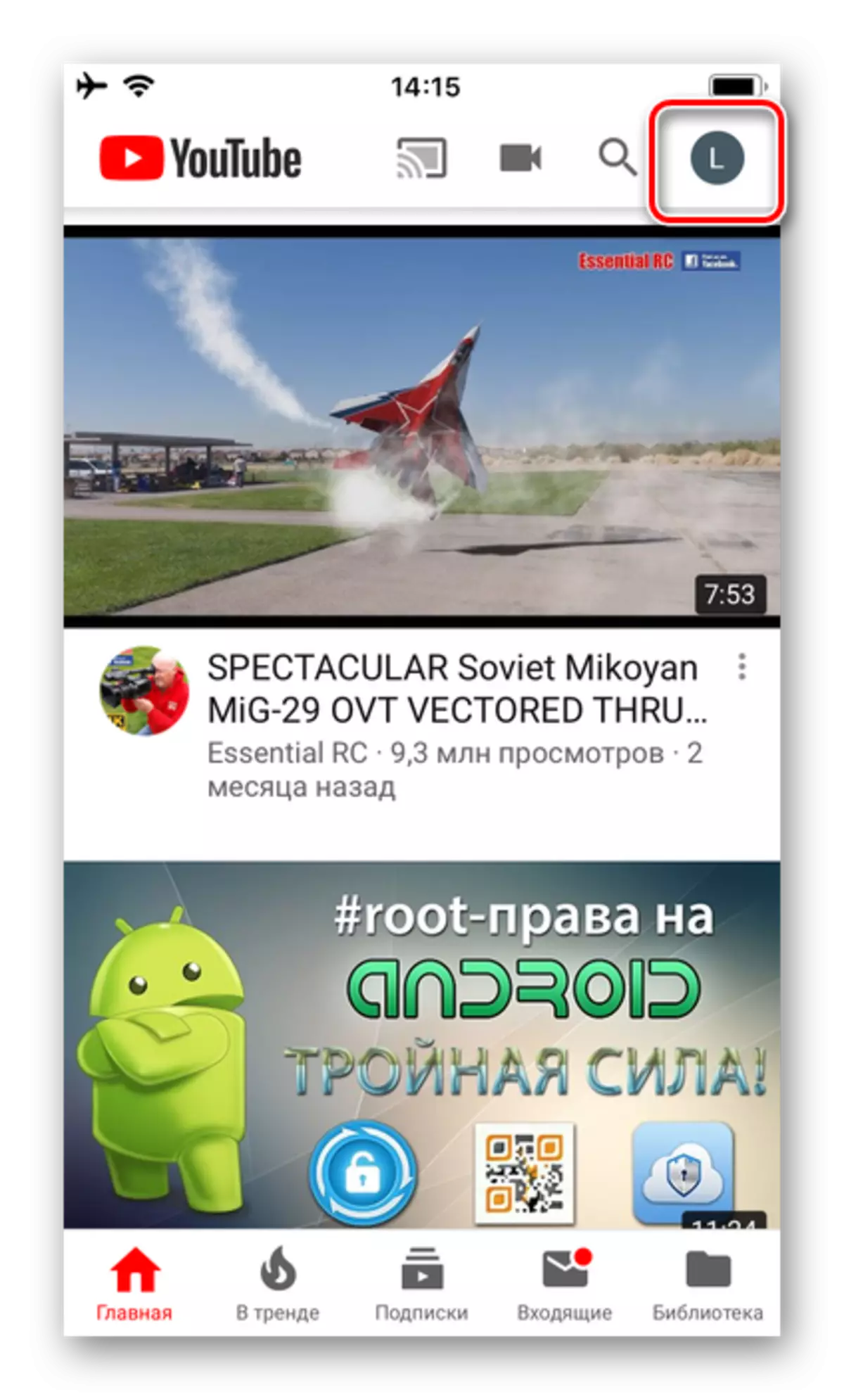

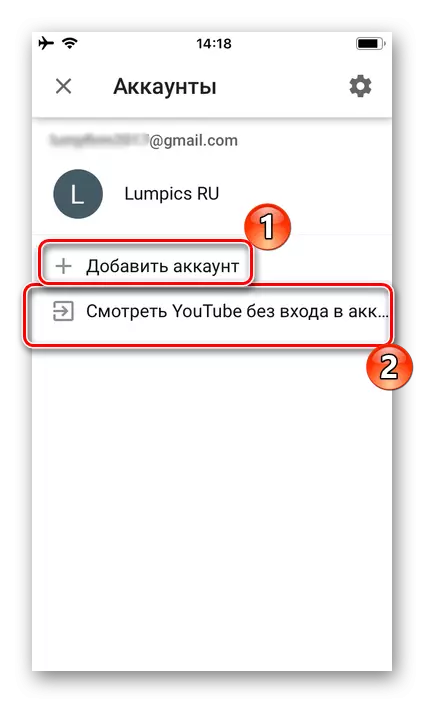
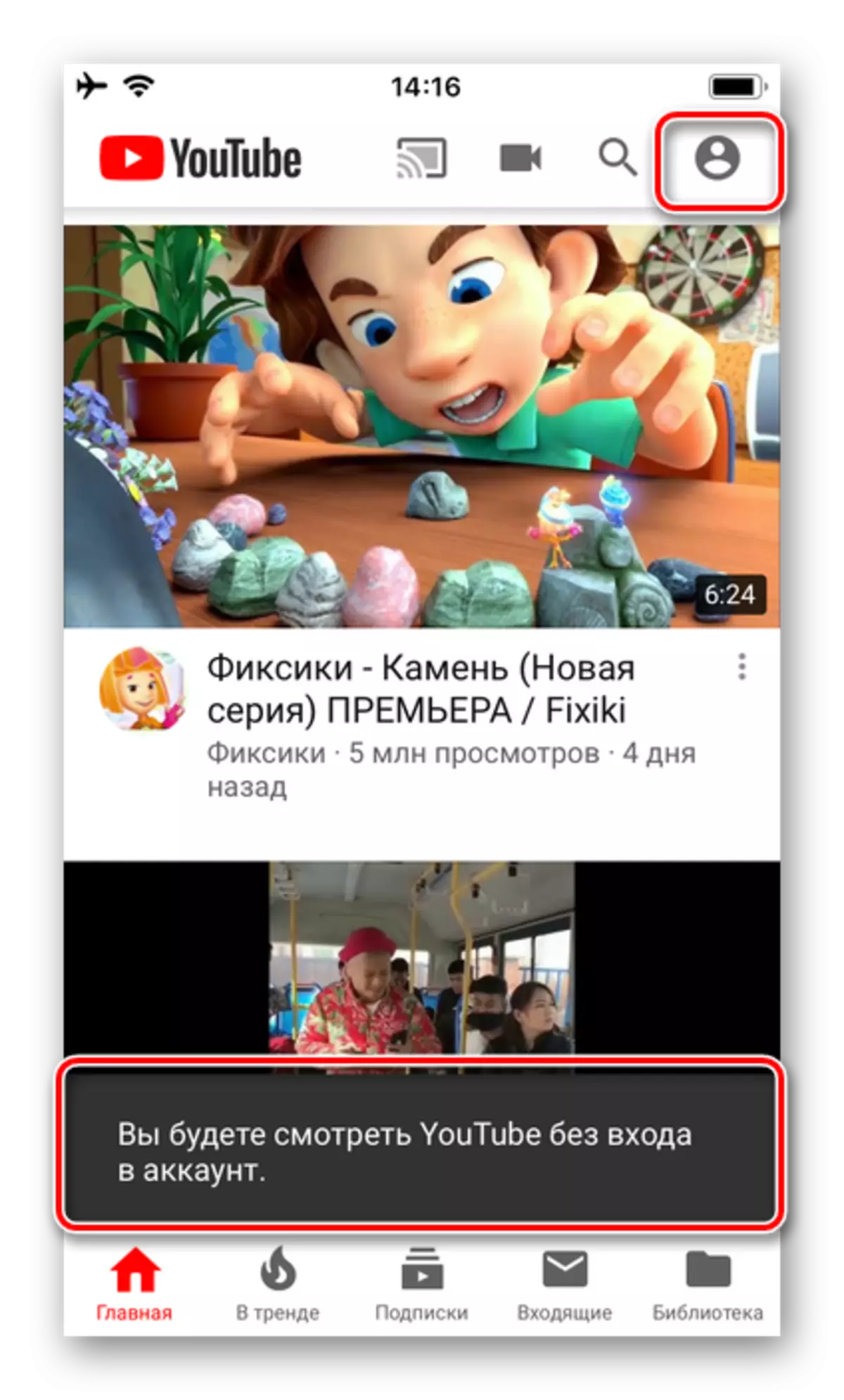
Nota: La cuenta de Google de la que salió con YouTube permanecerá en el sistema. Al intentar reingreso, se ofrecerá en forma de "consejos". Para completar la eliminación necesitas ir a la sección. "Administración de cuentas" (El icono de engranaje en el menú Cambiar la cuenta), haga clic en el nombre de un registro específico y luego se encuentra en el área inferior de la pantalla de la inscripción "Eliminar cuenta del dispositivo" Y luego confirme sus intenciones en la ventana emergente.
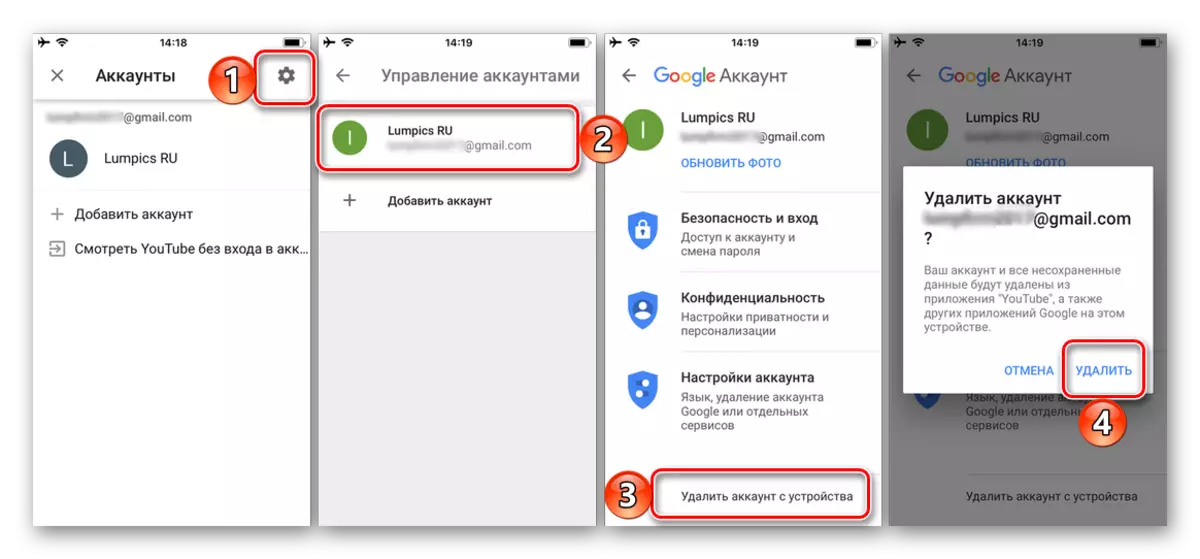
Eso es tan simple, casi sin matices, y ciertamente sin consecuencias negativas para el usuario, salga de la cuenta de utub en dispositivos móviles desde la EPL.
Conclusión
A pesar de la aparente sencillez de la tarea expresada en el tema de este artículo, no tiene una solución ideal, al menos en navegadores en PC y dispositivos móviles con Android. Una salida de la cuenta de YouTube conlleva una salida a la cuenta de Google, que, a su vez, detiene la sincronización de datos y se superpone a acceder a la mayoría de las funciones y servicios proporcionados por el gigante de búsqueda.


